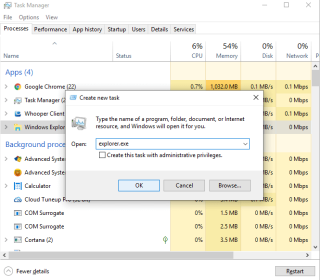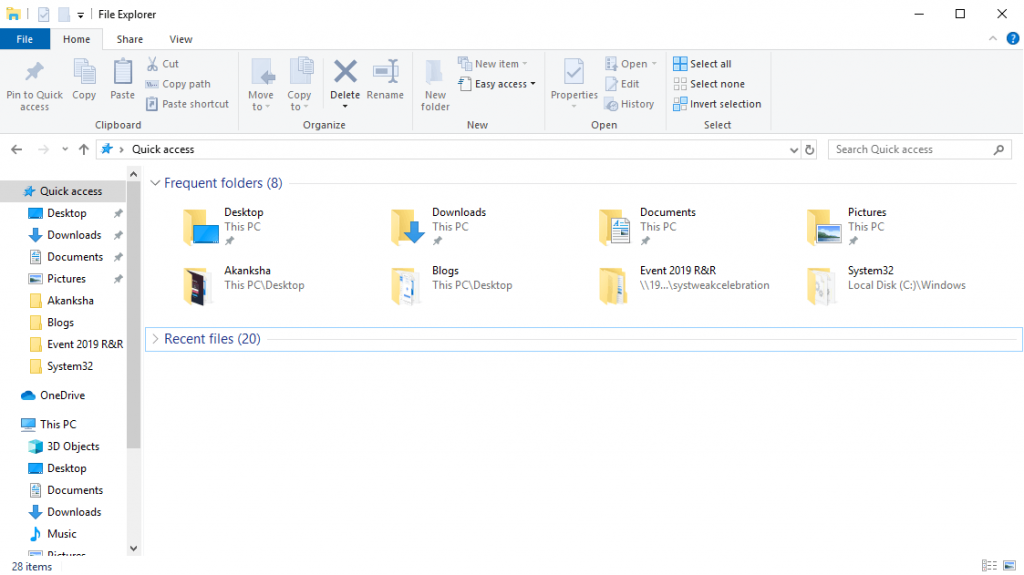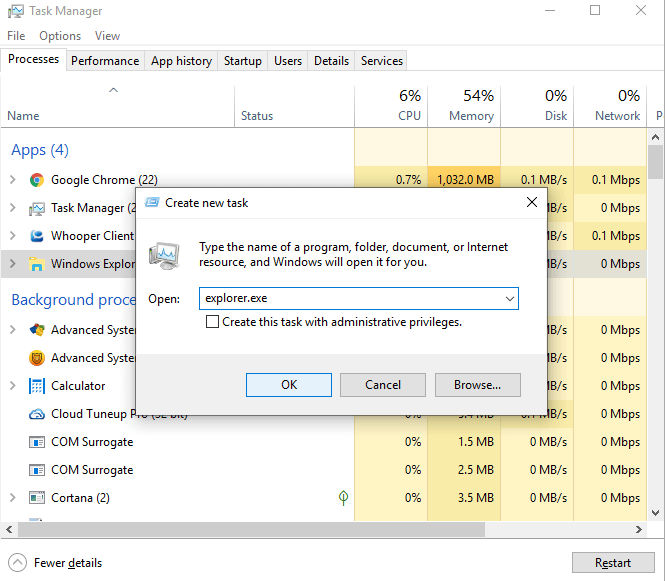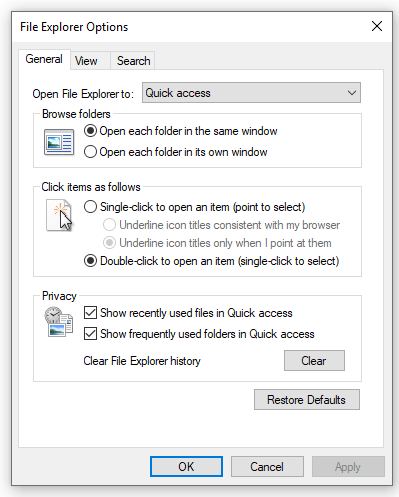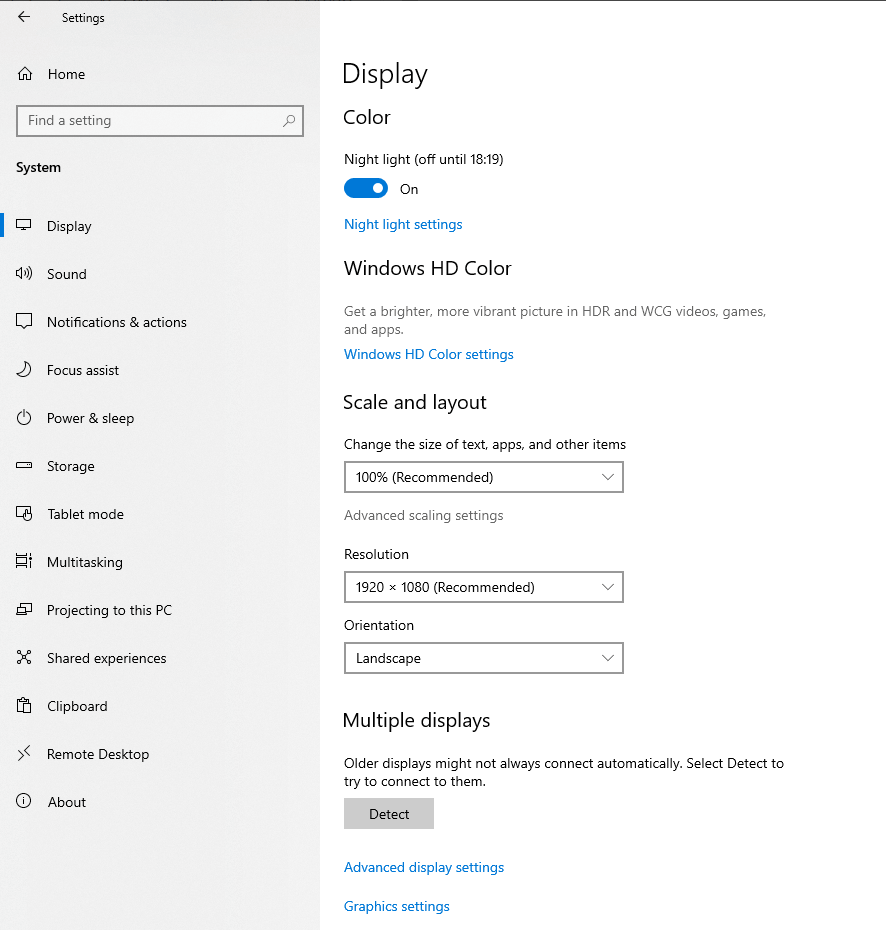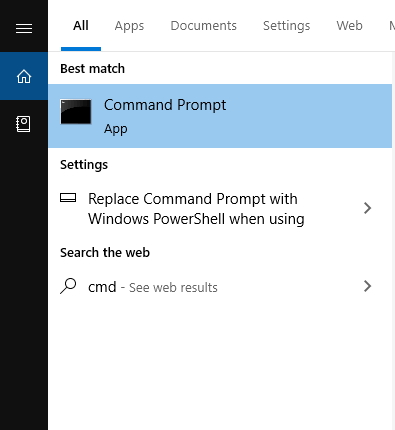Eksplorator plików Windows 10 lub Eksplorator Windows to łatwy sposób na dostęp do plików, folderów i zarządzanie dyskami. Ta wbudowana aplikacja do zarządzania, która wyświetla w jednym miejscu elementy użytkownika, takie jak Pulpit, Pobrane pliki, Dokumenty, Obrazy itp., i pozwala na najlepsze wykorzystanie dostępnych plików na komputerze. Jednak czasami użytkownicy mówią, że ich Eksplorator plików nie odpowiada. Cóż, właśnie dlatego tu jesteśmy i mówimy, jak naprawić problem z Eksploratorem plików, który nie odpowiada.
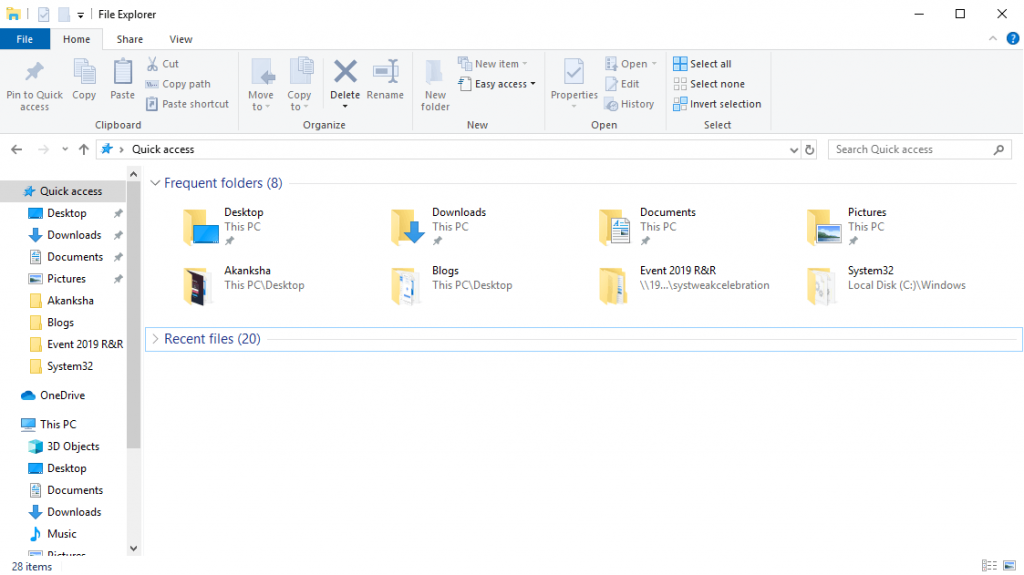
UWAGA: Eksplorator plików w systemie Windows 7 jest nazywany Eksploratorem Windows, a wszystkie wymienione poniżej rozwiązania dotyczące niedziałającego eksploratora plików systemu Windows 10 dotyczą również systemu Windows 7.
Jak naprawić niedziałający Eksplorator plików systemu Windows 10?
Rozwiązanie 1: Uruchom ponownie Eksplorator plików
Wykonaj czynności wymienione poniżej, jeśli Eksplorator plików nie odpowiada.
Krok 1 : Otwórz Menedżera zadań, naciskając Ctrl+Shift+Esc .
Krok 2 : Znajdź Eksploratora Windows z lewego paska i kliknij go prawym przyciskiem myszy. Wybierz „ Zakończ zadanie ”.
Krok 3 : Kliknij Plik od góry i wybierz „ Uruchom nowe zadanie ”.3
Krok 4 : W następnym oknie wpisz explorer.exe i kliknij OK .
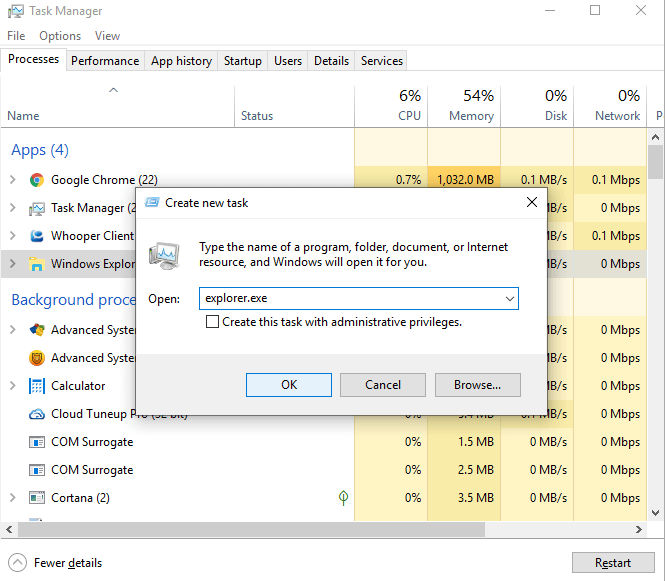
Sprawdź, czy teraz zaczął działać.
Rozwiązanie 2: Wyczyść historię Eksploratora plików
Gdy eksplorator plików systemu Windows 10 nie odpowiada, wypróbuj metodę opisaną poniżej.
Krok 1 : W polu wyszukiwania Cortana w systemie Windows 10 wpisz Control i otwórz Panel sterowania .
Krok 2: Znajdź tutaj opcje Eksploratora plików i kliknij go.
Krok 3 : Otwórz i kliknij Wyczyść, a następnie OK .
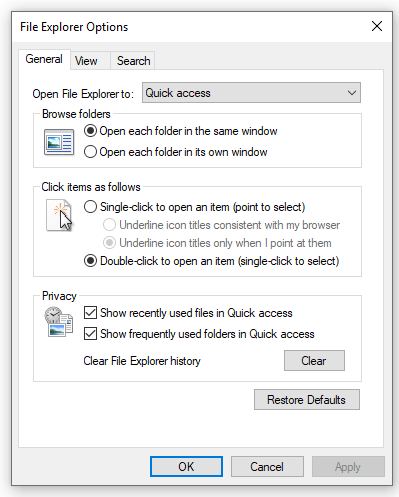
Najprawdopodobniej znów zaczął działać. Spróbuj ponownie otworzyć Eksplorator plików.
Metoda 3: Spróbuj zmienić ustawienia wyświetlania
Być może zastanawiasz się, co ma zrobić ustawienia wyświetlania, gdy Eksplorator plików nie odpowiada, ale ma to wpływ na problem. Możliwe, że nieoczekiwane rozmiary ekranu i tekstu są przyczyną awarii eksploratora plików. Cóż, możesz zresetować ustawienia, wykonując następujące czynności.
Krok 1 : Wpisz Ustawienia w polu wyszukiwania systemu Windows 10.
Krok 2 : Kliknij System na panelu wyświetlacza.
Krok 3 : Tutaj zmień rozmiar tekstu na 100%, co również jest zalecane.
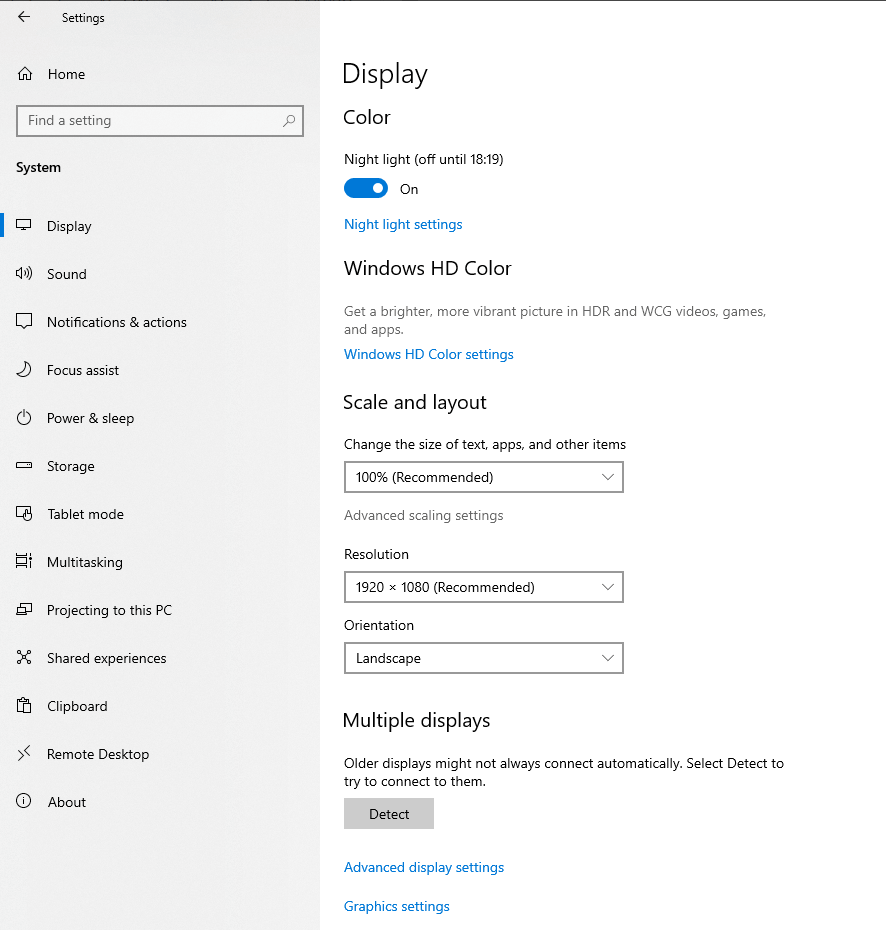
Jeszcze raz sprawdź, czy Twój Eksplorator plików działa teraz.
Metoda 4: Wyłącz wyszukiwanie w systemie Windows
W takim przypadku postępuj zgodnie z instrukcjami.
Krok 1 : Zacznij od wpisania cmd.exe w polu wyszukiwania. Znajdź Wiersz polecenia , kliknij go prawym przyciskiem myszy i kliknij Uruchom administratora .
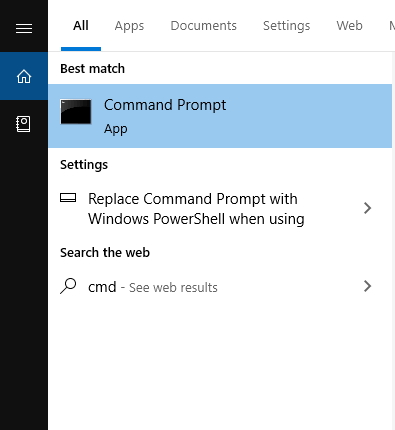
Krok 2 : Teraz w następnym monicie kliknij Tak.
Krok 3 : W następnym oknie wiersza polecenia wpisz net.exe stop „Wyszukiwanie systemu Windows”. Wciśnij Enter.
PAMIĘTAJ, że jeśli chcesz na stałe zatrzymać wyszukiwanie, wykonaj następujące kroki.
Zacznij od naciśnięcia klawisza Windows + R> wpisz service.msc > zlokalizuj wyszukiwanie systemu Windows > kliknij go dwukrotnie> wejdź do okna Właściwości > zmień typ uruchamiania i wybierz Wyłączone > OK .
Metoda 5: Uruchom skanowanie sprawdzania plików systemowych
Gdy eksplorator plików nie działa, to skanowanie sprawdzania plików pomoże Ci znaleźć uszkodzenie w plikach systemowych. Dla tego,
Krok 1 : Napisz cmd w pasku wyszukiwania systemu Windows 10. W wierszu polecenia kliknij go prawym przyciskiem myszy i wybierz Uruchom jako administrator .
Krok 2 : Wpisz sfc/scannow i naciśnij Enter .
Krok 3 : Uruchom ponownie komputer po zakończeniu skanowania. Teraz sprawdź, czy problem został rozwiązany, czy nie.
Prawdopodobnie problem braku odpowiedzi eksploratora plików systemu Windows 10 jest już rozwiązany.
Wniosek
Jeśli Twój Eksplorator plików nie działa, z pewnością możesz wypróbować metody wymienione powyżej, a Eksplorator plików z pewnością zadziała w mgnieniu oka. Zwykle resetowanie Eksploratora plików, a także wyłączanie wyszukiwania systemu Windows dla wielu użytkowników. W międzyczasie, jeśli masz jakiekolwiek inne problemy poza eksploracją plików w systemie Windows 10, które nie działają, sprawdź je poniżej.
Dzięki temu śledź nas na Facebooku i YouTube, aby otrzymywać najfajniejsze aktualizacje techniczne.